Hướng dẫn NAT Port Modem Fpt G97D2 / G97RG3 / G97RG6M
Hiện nay khá nhiều khách hàng khi đăng ký dịch vụ fpt đều được trang bị dòng modem Fpt G97D2 / G97RG3 / G97RG6M và trong bài viết này lapinternetfpt.vn sẽ hướng dẫn Nat port modem Fpt ( hay còn gọi là mở port camera cho modem Fpt các dòng G97D2 / G97RG3 / G97RG6M ngay trong bài viết đơn giản dưới đây.

Cách cấu hình NAT Port modem Fpt G97D2 / G97RG3 / G97RG6M
Contents
Để có thể mở port modem để xem camera trên các dòng modem Fpt, người dùng chỉ cần làm theo thứ tự từng bước bằng hình ảnh cụ thể như sau :
+ Bước 1: Kết nối điện thoại của bạn với mạng wifi Fpt
Dùng điện thoại smartphone thông minh mở ” Cài Đặt ” => chọn mục ” Wifi ” => chọn tên Wifi nhà của khách hàng đang dùng mạng Fpt và nhập vào mật khẩu để kết nối.
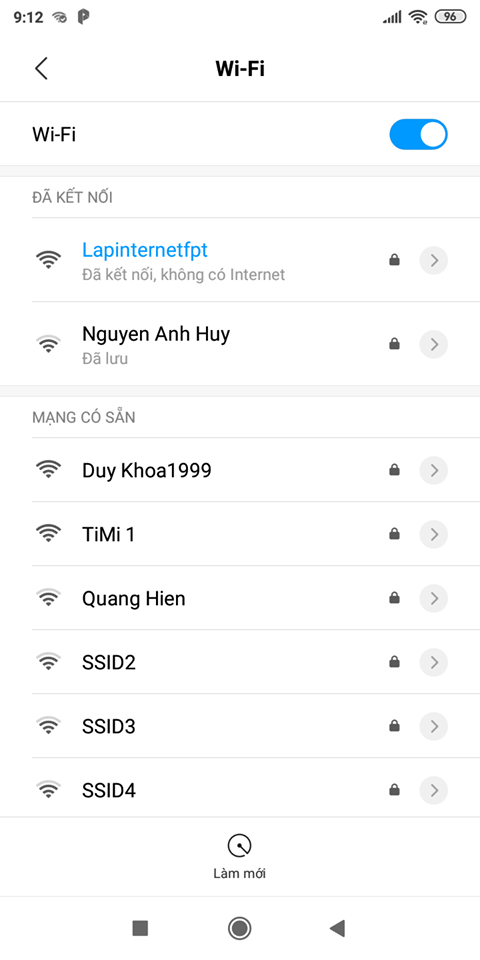
Sau khi kết nối wifi thành công ta tiến hành mở bất kỳ trình duyệt web nào trên điện thoại lên và nhập vào đó dải địa chỉ IP là 192.168.1.1 kế đến nhập tên đăng nhập cho thiết bị là admin và mật khẩu nằm mặt sau của modem.
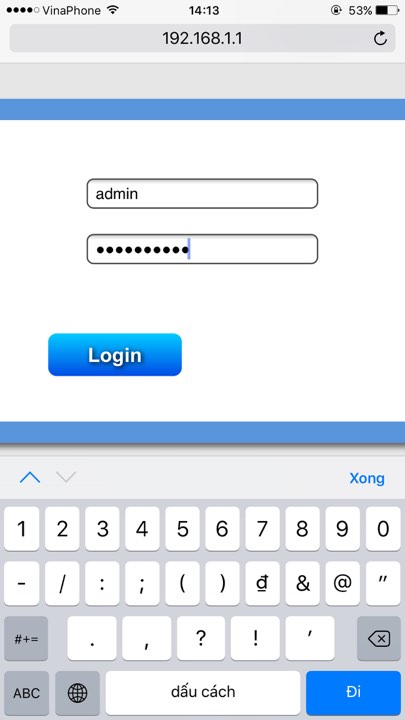
Bây giờ ta đã truy cập vào phần thông số cấu hình modem Fpt.
+ Bước 2: Tiến hành mở port camera trên modem Fpt
Để làm được điều này trước hết người dùng cần phải chuẩn bị 1 số thứ như.
- Mở port của modem Fpt nào.
- Địa chỉ IP của port camera cần mở.
- NAT port camera bằng điện thoại hay máy tính.
- Phải biết địa chỉ IP mặc định của modem Fpt là 192.168.1.1
Cách 1: NAT port modem Fpt bằng DMZ (mở được 1 IP, 1 port)
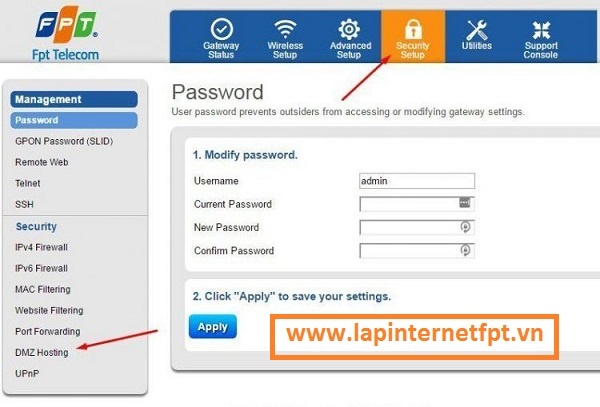
Đầu tiên cần phải lấy ví dụ 1 số thông số của port cần mở như.
- IP cần mở: 192.168.1.225
- Port mở là 80
Trong giao diện cấu hình của modem Fpt , nhấn vào mục Security Setup => chọn DMZ Hosting.
Điền các thông số cần thiết như sau vào mục DMZ Hosting
- Select WAN Connection: nhấn vào mục INTERNET
- Set DMZ state: chọn Enable
- Select device, or manually enter an IP address: nhập vào địa chỉ IP của port cần mở.
- Nhấn Apply để sao lưu.
Khi đã chọn Apply xong và lưu lại cấu hình sẽ có dòng chữ màu đỏ hiển thị IP vừa mới mở.
Cách 2: Mở bằng Port Forwarding (mở được nhiều IP, nhiều Port)
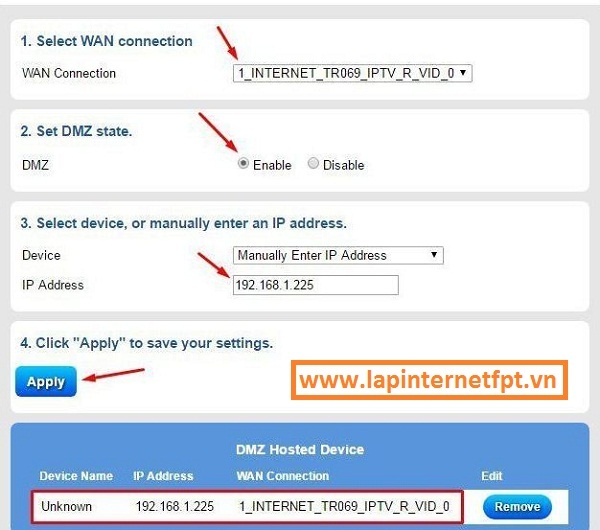
Ở đây để cho các bạn dễ hiểu mình cũng sẽ lấy 1 port để làm ví dụ như cách 1
- IP port cần mở: 192.168.1.225
- Port: 8000
Đầu tiên ta nhấn vào mục Security Setup => chọn vào mục Port Forwarding.
Tại giao diện của mục Port Forwarding ta điền vào các thông số như sau:
- Set an application name: để nguyên
- Select Lan device, or manually enter an IP address: Device: để nguyên, IP Adress: nhập vào thông số địa chỉ IP của port muốn
- Enter Lan side TCP/UDP port: nhập vào là port 8000
- Select protocol: Chọn TCP nếu mở cho camera, chọn Both để mở tất cả.
- Enter WAN side TCP/UDP port ranger: điền port 8000 2 lần.
- Select WAN connection: chọn mục nào có chữ internet là được.
- Nhấn Add để mở port cần mở.
Nếu các bạn mở một lần nhiều port vui lòng làm tương tự như hướng dẫn là được.
Khắc phục lỗi không mở được port modem Fpt
Khi kỹ viên camera đi thi công gắn camera cho một số công trình thường gặp khá nhiều trường hợp không tài nào mở port modem Fpt được để coi camera, dưới đây là một số nguyên nhân thường gặp khi không NAT port modem Fpt thành công mà ta có thể kể đến như.
1/ Đặt sai Default Gateway
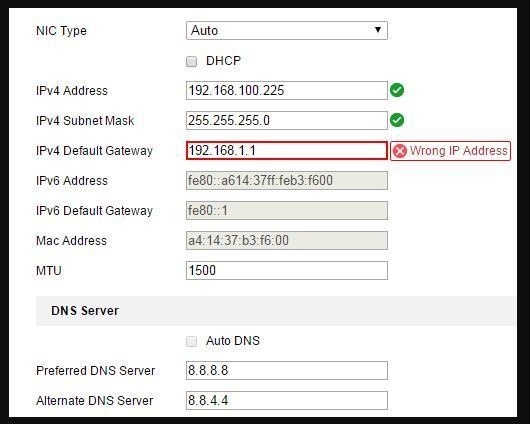
Nhập sai thông số Default gateway là một trong các nguyên nhân gây thất bại trong việc mở port.
Mặc định hầu hết modem Fpt có default gateway là 192.168.1.1 nhưng một số kỹ thuật viên fpt đã đổi địa chỉ này ngay lúc cấu hình ban đầu cho khách hàng khiến kỹ thuật viên camera gặp khó khăn khi cấu hình.
Bạn có thể check địa chỉ IP của máy bạn bằng cách
- trên màn hình máy tính, nhấn chọn vào tổ hợp phím Windows + R => gõ cmd => nhập vào ipconfig
- Màn hình máy tính sẽ hiện ra địa chỉ IP của bạn.
- Bạn để ý dãy IP 3 nhóm đầu là default gateway.
- Ví dụ: Ip trên máy tính hiện ra là 192.168.100.135 thì default là 192.168.100.1.
2/ Kết nối qua quá nhiều modem
Một trong các nguyên nhân gây ra lỗi này đó là do kết nối với quá nhiều modem trung gian dẫn đến mở sai port cần mở.
Thông thường chúng ta chỉ cần chọn port cần mở trực tiếp trên modem chính là được.
Để không mở sai port ta cần lưu ý
- Mở port IP phải chú ý port cần mở phải có địa chỉ IP trùng với IP lớp mạng đang dùng.
- Nếu mở port trên modem phụ thì địa chỉ IP phải trùng địa chỉ IP modem phụ.
- Mở port của thiết bị trùng với địa chỉ IP WAN modem chính cho modem phụ.
3/ Bị nhà cung cấp Fpt telecom chặn bạn
Do một vài lý do mà bạn thao tác hoài không thành công thì hãy liên hệ với nhà cung cấp dịch vụ internet fpt telecom để được hỗ trợ kiểm tra và khắc phục nhanh chóng.
Kết luận
Vậy là lapinternetfpt.vn vừa hướng dẫn hoàn chỉnh cho người dùng cách NAT port camera trên modem Fpt G97D2, G97RG3, G97RG6M bây giờ ta đã có thể coi camera trên máy tính điện thoại dễ dàng sau khi mở port camera thành công.
Chúc các bạn thành công sau khi làm xong bài hướng dẫn !

Nguyễn Anh Huy , 15 năm kinh nghiệm trong lĩnh vực Bưu Chính Viễn thông, an ninh mạng, Tiến Sĩ.


 CÔNG TY CP VIỄN THÔNG FPT
CÔNG TY CP VIỄN THÔNG FPT


